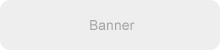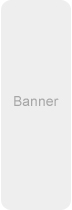Moderator: mgl_300
Бичлэгийн тоо 42,366
komputeriin duu ni tsuuriataad bx ym yaj zvgeer bolgox be .. kino vzex gexeer vg ni oilgogdoxgvi xol sonsogdood parjignaad ch bga ym shig bolood bna yax be tuclaach .. chixebch xiigeed yrix gecen adilxan boloxgvi bna ..delgetsen deer bdag duu taaruuldag ymaar ni taaruulsan ted nar ni ymarch xamaagvi ym shig bx ym ..bayrlalaa
Компьютерийн дууны картад тань асуудал байгаа бол энэ зөвлөмж туслах болно. Доорхи алхмуудыг хийснээр дуунуудаа сонсож, хүссэн тоглоомоо дуутай тоглох боломжтой болно.
Алхам 1.
Заримдааа компьютер дуугүй болчихдог нь компьютер драйверуудын дууны картанд асуудал гарсантай холбоотой байдаг. Ямар нэгэн алдаа заасан эсэхийг “start” товчноос “control pane”l-ийг сонгосноор шалгаж болно.
Алхам 2.
Үүний дараа үсгийн дарааллаар байрлуулсан “control panel” дахь сонголтуудаас “System”-ийг сонгоно. System руу орсны дараа “Hardware”-ийг сонгож “Device manager” товчийг дарна.
 Алхам 3.
Алхам 3.
“Sound “сонголтыг сонгосны дараа анхааруулсан шар тэмдэг байхгүй байгааг сайтар шалгаарай. Хэрэв байвал дууны карт тань бүрэн суугаагүй эсвэл бүрэн танигдаагүй гэсэн үг юм. Шар тэмдэг байгаа бол дууны карттай хамт ирсэн дискийг уншуулж таниулах буюу хэрэгтэй драйверийг интернэтээс татаж авах шаардлагатай болжээ гэсэн үг.
Алхам 4.
Анхааруулсан шар тэмдэг байхгүй бол та дууны карт холбогддог бүх холболтуудаа шалгаж үзээрэй. Холболтууд нь ихэвчлэн өнгөөр ялгагддаг ч гэсэн хэд хэдэн хувилбараар залгаж үз.
Алхам 5.
Windows-ийн дэлгэцэн доор байрлах дууны тохируулгыг дуугүй дээрээ тавьсан эсэхийг шалгаж үзээрэй. Санаандгүй дууны түвшинг хамгийн бага дээр нь тависан тохиолдолд дуу гарахгүй байх болно.Хэрэв дэлгэцний доод буланд дууны тохируулга байхгүй байвал дууны картын дискийг дахин уншуулан суулгах шаардлагатай.
Алхам 6.
Өөр спикер солиж тавиж үз. Чихэвч ашиглан шалгаж бас болно.
Алхам 7.
Эдгээр алхмуудыг шат дарааллуулан хийгээд үр дүнгүй байгаа бол мэргэжлийн хүнд хандан зөвлөгөө аваарай!
Алхам 1.
Заримдааа компьютер дуугүй болчихдог нь компьютер драйверуудын дууны картанд асуудал гарсантай холбоотой байдаг. Ямар нэгэн алдаа заасан эсэхийг “start” товчноос “control pane”l-ийг сонгосноор шалгаж болно.
Алхам 2.
Үүний дараа үсгийн дарааллаар байрлуулсан “control panel” дахь сонголтуудаас “System”-ийг сонгоно. System руу орсны дараа “Hardware”-ийг сонгож “Device manager” товчийг дарна.
 Алхам 3.
Алхам 3.“Sound “сонголтыг сонгосны дараа анхааруулсан шар тэмдэг байхгүй байгааг сайтар шалгаарай. Хэрэв байвал дууны карт тань бүрэн суугаагүй эсвэл бүрэн танигдаагүй гэсэн үг юм. Шар тэмдэг байгаа бол дууны карттай хамт ирсэн дискийг уншуулж таниулах буюу хэрэгтэй драйверийг интернэтээс татаж авах шаардлагатай болжээ гэсэн үг.
Алхам 4.
Анхааруулсан шар тэмдэг байхгүй бол та дууны карт холбогддог бүх холболтуудаа шалгаж үзээрэй. Холболтууд нь ихэвчлэн өнгөөр ялгагддаг ч гэсэн хэд хэдэн хувилбараар залгаж үз.
Алхам 5.
Windows-ийн дэлгэцэн доор байрлах дууны тохируулгыг дуугүй дээрээ тавьсан эсэхийг шалгаж үзээрэй. Санаандгүй дууны түвшинг хамгийн бага дээр нь тависан тохиолдолд дуу гарахгүй байх болно.Хэрэв дэлгэцний доод буланд дууны тохируулга байхгүй байвал дууны картын дискийг дахин уншуулан суулгах шаардлагатай.
Алхам 6.
Өөр спикер солиж тавиж үз. Чихэвч ашиглан шалгаж бас болно.
Алхам 7.
Эдгээр алхмуудыг шат дарааллуулан хийгээд үр дүнгүй байгаа бол мэргэжлийн хүнд хандан зөвлөгөө аваарай!